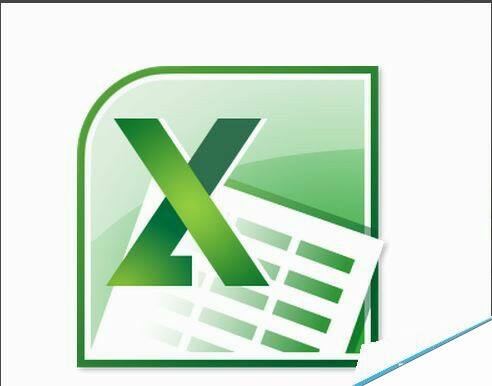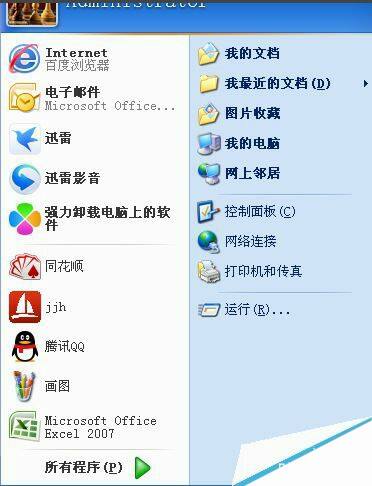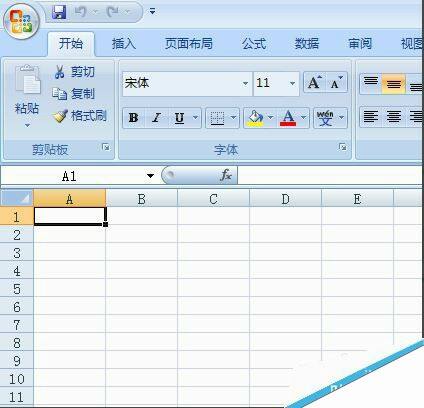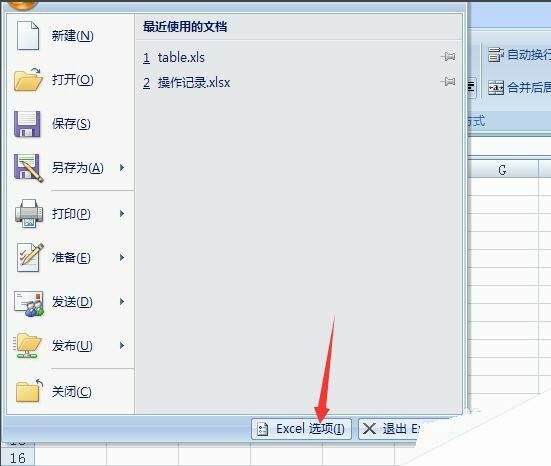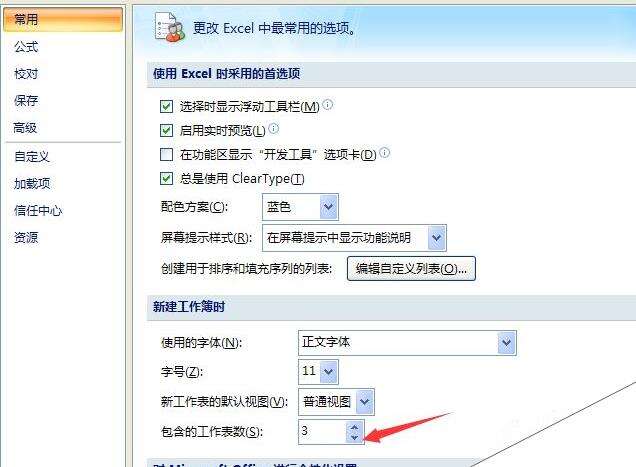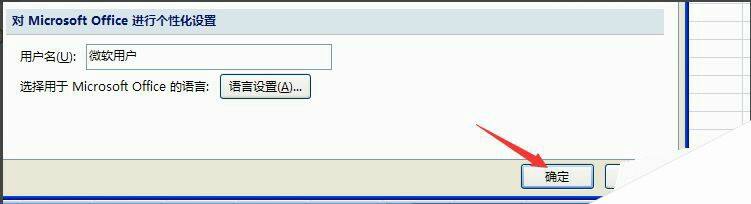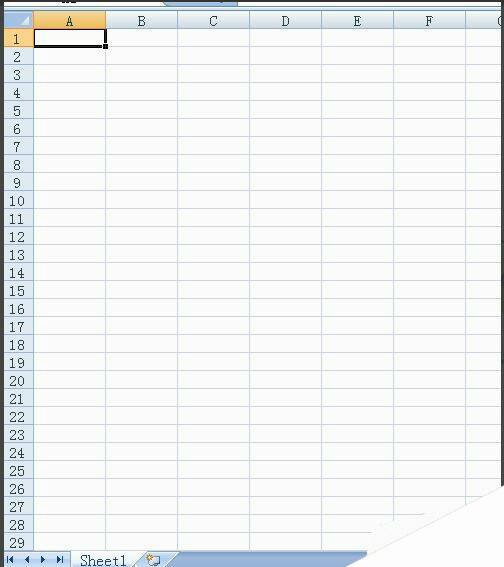怎样设置Excel2007的默认工作表的数目
办公教程导读
收集整理了【怎样设置Excel2007的默认工作表的数目】办公软件教程,小编现在分享给大家,供广大互联网技能从业者学习和参考。文章包含270字,纯文字阅读大概需要1分钟。
办公教程内容图文
找到excel2007的应用图标按钮,点击该应用按钮,进入excel2007
点击excel2007左上角的office功能按钮,进入office功能设置界面
在弹出的office功能设置界面中,点击excel选项按钮,进入excel选项设置界面中,进行详细功能设置
在展开的设置界面中,点击默认的常用按钮,同时找到“包含的工作表数”这个选项,默认的数字是3,可以修改默认的打开工作表数,可以设置为1等等
设置完毕之后,点击界面上的确定按钮,完成设置,使其生效
关闭excel之后,再次打开excel,我们就会看见excel默认的工作表数目改变了
办公教程总结
以上是为您收集整理的【怎样设置Excel2007的默认工作表的数目】办公软件教程的全部内容,希望文章能够帮你了解办公软件教程怎样设置Excel2007的默认工作表的数目。
如果觉得办公软件教程内容还不错,欢迎将网站推荐给好友。